
Pomocí následujícího jednoduchého postupu můžete na svých fotografiích upravit hloubku ostrosti. To se hodí, hlavně když je na fotce nějaký rušivý element, který odtahuje oči od hlavního motivu fotky. Nebo pokud se nudíte a chcete si vytvořit model svého města – což je zrovna můj případ (i když nebudu upravovat fotku svého města, ale fotku tibetské vesnice).
1. Nejdřív potřebuje vyfotit, nebo mezi svýma fotkama najít ten správnej obrázek. Protože se na modýlky kouká hlavně z vrchu, bude nejlepší fotka na okolí z nějakého vyvýšeného místa. Víceméně jde jen o to, aby výsledek vypadal pokud možno co nejpřirozeněji. Tady je můj výchozí obrázek.

2. Otevřete obrázek, upravte si jeho barevnost a kontrast pomocí „Úrovní“ nebo „Křivek“ nebo jakkoli jinak do podoby, která se vám líbí. Já jsem použil svoje oblíbené zvýraznění barev pomocí křivek v LAB barevném profilu.
3. Na paletce s vrstvama klikněte pravým myšítkem na vrstvu „Background“ („Pozadí“) a z nabídky vyberte „Duplicate Layer“ („Duplikovat vrstvu“). Do vyskočeného okna napište název vrstvy „kopie pozadí“ a klikněte na tlačítko „OK“.
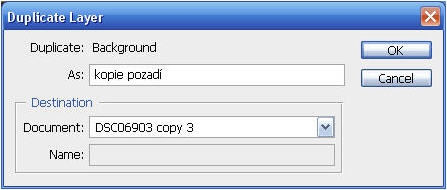
4. Přejděte na paletku s kanálama, podržte „Alt“ a klikněte dole na ikonu „Create new channel“ („Vytvořit nový kanál“).

V novém okně nechte název „Alpha 1“, vyberte možnost „Selected Areas“ (Vybrané plochy“?) a potvrďte tlačítkem „OK“.
Tato akce by měla vytvořit nový bílý alfa kanál. Zviditelněte RGB kanál (klikněte do malého čtverečku před jeho ikonou), ale nechte „Alpha 1“ kanál označený.

5. Zvětšete si obrázek na celou plochu (klikněte na „Z“ nebo na nástroj „Lupa“ a pak na tlačítko“Fill Screen“ („Na celou obrazovku“) v pruhu voleb).
Klikněte na „D“ (barva popředí a pozadí se tím vrátí do výchozího nastavení - barva popředí bude černá) a pak na „B“ (nástroj štětec („Brush Tool“)). V pruhu voleb si upravte měkkost štětce a jeho velikost – potřebujeme měkkej štětec a velikost záleží na tom, jak velkou chcete mít nerozmazanou část obrázku a jaké má obrázek rozlišení. „Opacity“ („Krytí“) nechte na 100 %.

Malej trik: nejlépe se zmenšuje velikost štětců (klonovacího razítka atd.)tak, že si přepnete klávesnici na anglickou a velikost měníte pomocí kláves “[“ a “]” (myslím, že se tomu říká hranatá závorka).
Štětcem udělejte v obrázku pruh v místě, kde chcete obrázek ostrej.

Bacha na vysoký budova, věže atd., který se musí taky označit štětcem, protože by nevypadalo moc dobře, kdyby byla půlka budovy rozmazaná a půlka ostrá. Pravděpodobně budete muset zmenšit štětec, a pokud máte budovu na kraji, tak změňte i „Opacity“ („Krytí“). Jestli se vám podaří přetáhnout okraj, tak zaměňte barvu popředí a pozadí (můžete přepínat klávesou „X“) a chybu napravte. Když už si myslíte, že máte hotovo, zneviditelněte na paletce s kanálama RGB kanál. Tím zůstane viditelný jenom „Alpha 1“ kanál, na kterém jsou velmi dobře vidět malé chyby (většinou na přečnívajících budovách), které vznikly při práci se štětcem.

Nakonec můžete zmenšit u štětce krytí na cca 30 – 40 % a velkým štětcem zmírnit přechod mezi bílou a černou (na alfa kanálu). Já jsem to udělal jen dole, protože vesnice na mém obrázku je na kopci a tak chci mít všechno za domkama rozmazaný. Na konci mého snažení vypadá můj alfa kanál následovně:

6. Na paletce s kanálama opět zviditelněte RGB kanál a zvýrazněte ho.

Klikněte na „Filter“ („Filtr“) -> „Blur“ („Rozostření“) -> „Lens Blur“ („Rozostření objektivu“), kterážto akce vám otevře dialog filtru. Tam si zatrhněte „Preview“ („Náhled“), jako „Source“ („Zdroj“) vyberte „Alpha 1“ kanál a pomocí jezdce „Radius“ („Poloměr“) nastavte velikost rozostření, které můžete vidět v okně. S jezdcem budete muset experimentovat, protože opět záleží na tom, jak je obrázek velký a jak silnej efekt se vám líbí. Jestli to přeženete, tak bude obrázek vypadat nepřirozeně. Až budete s výsledkem spokojeni, klikněte na tlačítko „OK“.

7. Nakonec můžete kliknout pravým myšítkem na horní vrstvu a z nabídky vybrat „Flatten Image“ („Sloučit do jedné vrstvy“), popřípadě pomocí klávesové zkratky „Shift+Ctrl+Alt+E“ spojit všechny viditelné vrstvy do nové vrstvy, obrázek, jako já, ořezat a uložit.
Nakonec ještě přidávám „model“ Bangkoku

Pokud se budete chtít pochlubit svými „modely“, tak sem fotky klidně pošlete.